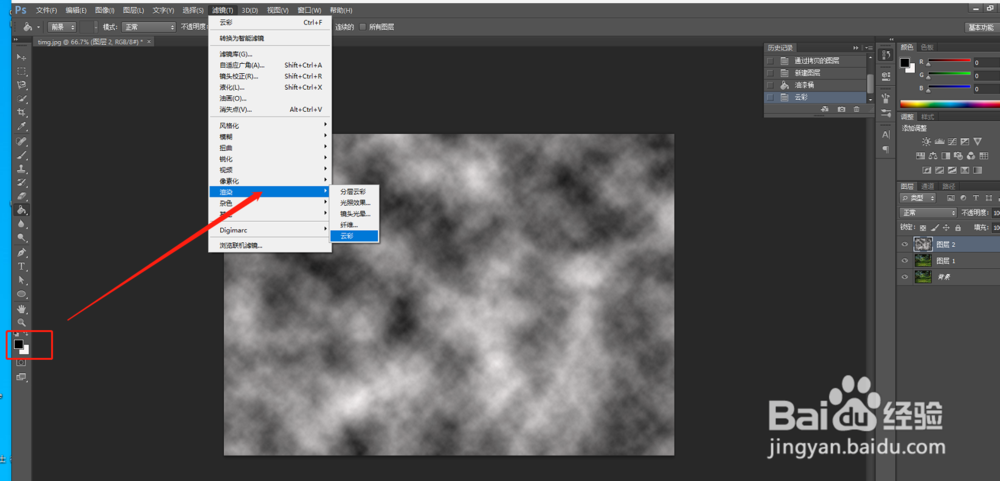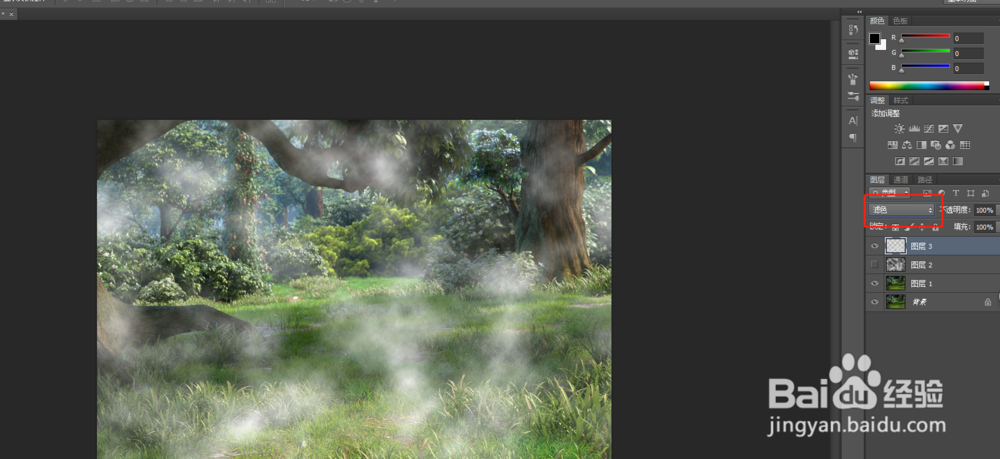如何使用ps给图像添加烟雾效果
1、在photoshop中打开素材,使用快捷键“Ctrl+J”进行复制图层
2、接着创建新的图层,并使用“填充”工具填充为黑色背景
3、接着修改前景色为黑色,背景色为白色,选中新建图层“滤镜-渲染-云彩”,然后打开通道面板,按住“Ctrl”点击红色通道,并复制选取
4、接着返回到图层面板,再新建一层图层,将选取进行粘贴,并更改其混合模式为“滤色”,并隐藏“第二个图层”
5、最后为其添加图层模板,然后使用“渐变工具-黑白-径向渐变”为其添加渐变效果即可完成烟雾效果制作
声明:本网站引用、摘录或转载内容仅供网站访问者交流或参考,不代表本站立场,如存在版权或非法内容,请联系站长删除,联系邮箱:site.kefu@qq.com。